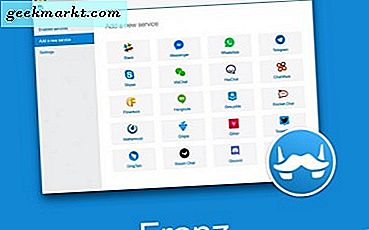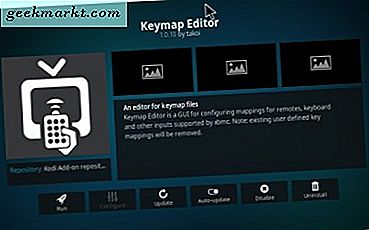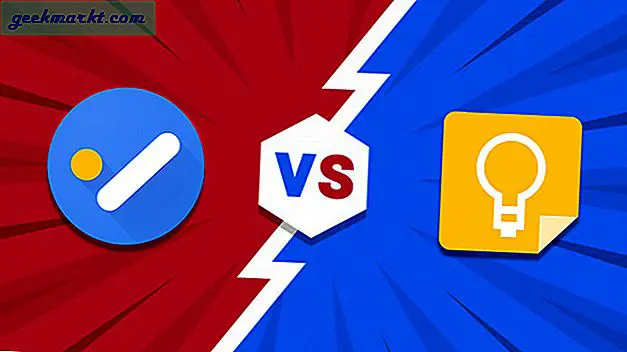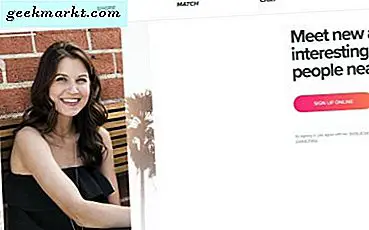Gmail มาพร้อมกับฟีเจอร์ดีๆที่เรียกว่า Archive ที่ช่วยให้คุณสามารถย้ายอีเมลที่คุณไม่ต้องการอ่านไปยังที่เก็บถาวรได้ คุณยังสามารถลบอีเมลนั้นได้ แต่ถ้าคุณต้องการเข้าถึงในภายหลังล่ะ? นั่นเป็นเหตุผลว่าทำไมการเก็บถาวรจึงเป็นทางออกที่ดีกว่าในกรณีที่คุณมีข้อสงสัย แม้ว่าการเก็บอีเมลจะเป็นเรื่องง่ายมากทั้งบนเดสก์ท็อปและมือถือ แต่การดึงอีเมลที่เก็บถาวรใน Gmail อาจเป็นเรื่องยุ่งยาก ปรากฎว่าไม่มีป้ายกำกับเฉพาะสำหรับ Archive
นี่เป็นปัญหาที่เกิดขึ้นในบางครั้ง ด้วยการที่ Gmail ปฏิเสธที่จะหาวิธีแก้ปัญหาที่ทำให้ชีวิตง่ายขึ้นฉันจึงพบชุดข้อความสนับสนุนที่ให้ความกระจ่าง มาทำความเข้าใจในแง่ดีกันดีกว่า
ยังอ่าน: วิธีเปลี่ยนบัญชี Gmail อย่างรวดเร็วบน Android และ iOS
1. วิธีเก็บอีเมลใน Gmail
เลือกอีเมลที่คุณต้องการเก็บถาวรและคลิกที่โฟลเดอร์ที่มีไอคอนลูกศรลงเพื่อเก็บถาวร ฉันหวังว่าจะมีวิธีง่ายๆในการค้นหาหรือดึงอีเมลที่เก็บถาวรใน Gmail
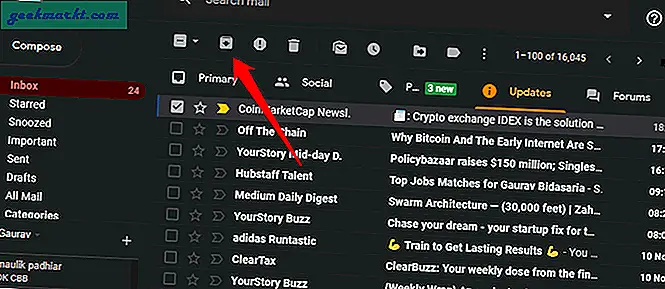
หากคุณใช้ Gmail บนสมาร์ทโฟนของคุณเพียงแค่ปัดไปทางขวาเพื่อเก็บถาวร ท่าทางนี้จะขึ้นอยู่กับการตั้งค่าแอป Gmail ของคุณ คุณสามารถกำหนดค่าตามความต้องการของคุณ เปิดการตั้งค่าและเลือก Swipe actions เพื่อแก้ไข
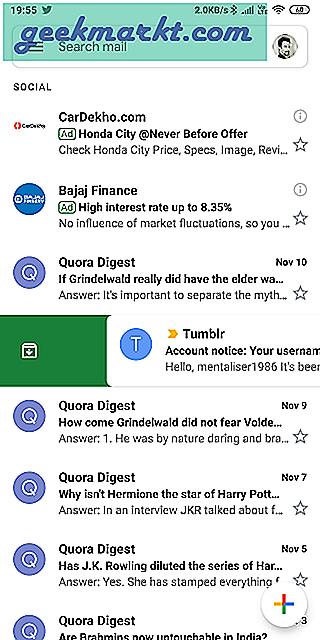
ยังอ่าน: มีตัวเลือก Strikethrough ใน Gmail แต่มีจำนวน จำกัด
2. ค้นหาเพื่อค้นหาอีเมลที่เก็บถาวรใน Gmail
ฉันได้เก็บอีเมลจาก CoinMarketCap เพื่อทดสอบวิธีการเหล่านี้ เมื่อคุณเก็บอีเมลอีเมลนั้นจะยังคงอยู่ในเซิร์ฟเวอร์ Gmail และคุณสามารถค้นหาได้โดยตรงหากคุณทราบชื่อหรือเนื้อหาของอีเมล
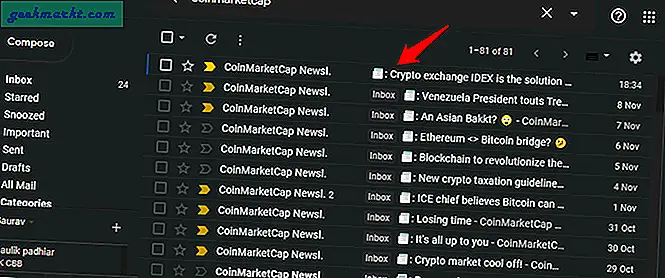
ในตัวอย่างข้างต้นการค้นหาผู้ส่งอีเมลแบบง่ายๆจะแสดงรายการอีเมลทั้งหมดที่ฉันเคยได้รับจากพวกเขา รายการนั้นจะรวมอีเมลที่ถูกเก็บถาวรในกล่องจดหมายหรือบันทึกด้วยป้ายกำกับอื่น ๆ ในตัวอย่างด้านล่างอีเมลฉบับแรกในผลการค้นหาคืออีเมลที่ฉันเก็บถาวร
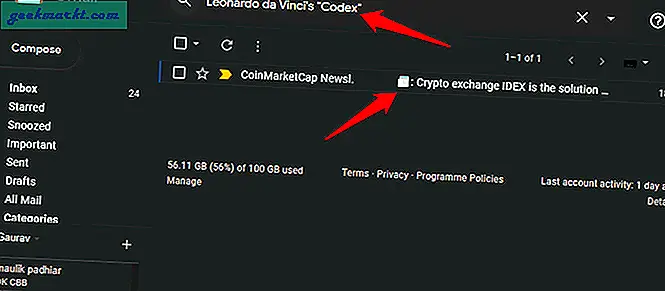
คุณยังสามารถค้นหาอีเมลตามเนื้อหาได้เช่นเดียวกับที่ฉันทำซึ่งทำให้ผลลัพธ์แคบลงอย่างมาก Google ขึ้นชื่อเรื่องความสามารถในการค้นหา นั่นคือขนมปังและเนย คำถามเดียวคือคุณใช้งานได้ดีแค่ไหน
เมื่อคุณพบอีเมลที่เก็บถาวรที่คุณต้องการแล้วเพียงแค่เลือกและเลือกไอคอนย้ายไปที่กล่องจดหมายเข้าเพื่อย้ายกลับไปที่เดิม คุณยังสามารถติดป้ายกำกับตามนั้นได้เช่นเคย
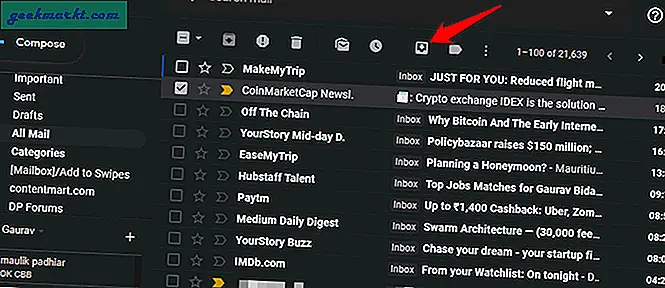
อีเมลทั้งหมดในรายการนี้ที่ไม่มีป้ายกำกับข้างเป็นอีเมลที่เก็บถาวร
ยังอ่าน: 15+ ส่วนขยาย Gmail Chrome ที่ดีที่สุด (2018)
3. ดึงอีเมลที่เก็บถาวรในป้ายกำกับอีเมลทั้งหมดของ Gmail
จดหมายทั้งหมดอธิบายถึงประเภทของอีเมลที่มีอยู่ ทั้งหมด. ไม่ว่าอีเมลของคุณจะจัดเก็บไว้ที่ใดหรืออยู่ภายใต้ป้ายกำกับใดคุณสามารถค้นหาได้ในแท็บอีเมลทั้งหมดทางด้านซ้าย เลื่อนเล็กน้อยเพื่อค้นหาตัวเลือกในแถบด้านข้างทางซ้าย หากคุณใช้สมาร์ทโฟนคุณจะพบอยู่ใต้เมนู
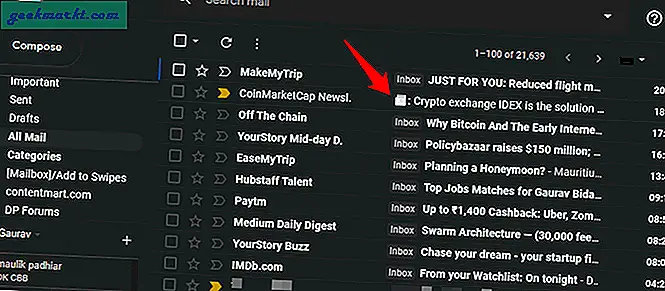
แม้ว่าวิธีนี้จะทำงานได้ดีเท่า ๆ กัน แต่ก็มีปัญหาอย่างหนึ่ง จะเป็นอย่างไรหากอีเมลเก่าจริงๆ คุณสามารถเลื่อนลงไปได้ไกลแค่ไหนและนานแค่ไหน? จดหมายทั้งหมดเป็นตัวเลือกที่ดีกว่าในการค้นหาอีเมลที่เก็บถาวรใน Gmail หากเพิ่งเก็บถาวร เหมือนไม่กี่วันที่ผ่านมาหรืออาจจะเป็นสัปดาห์ อะไรที่นานกว่านั้นอาจกลายเป็นงานที่น่าเบื่อได้อย่างรวดเร็ว จำนวนมากจะขึ้นอยู่กับจำนวนอีเมลที่คุณได้รับในแต่ละวัน
ยังอ่าน: วิธีติดต่อ YouTube, Gmail และทรัพย์สินอื่น ๆ ของ Google
4. ตัวดำเนินการค้นหาเพื่อดึงอีเมลที่เก็บถาวรใน Gmail
เช่นเดียวกับ Google Search คุณสามารถใช้โอเปอเรเตอร์การค้นหาใน Gmail ได้ คุณต้องคิดอะไรบางอย่างที่ จำกัด ผลการค้นหาให้แคบลงตามสิ่งที่คุณกำลังมองหา อีเมลที่เก็บถาวร นี่คือรายชื่อโอเปอเรเตอร์การค้นหาทั้งหมดที่ทำงานใน Gmail
นี่คือโอเปอเรเตอร์การค้นหาที่ควรให้ผลลัพธ์ที่ต้องการ
has: nouserlabels -in: Sent -in: Chat -in: Draft -in: Inbox
สิ่งที่เรากำลังทำคือการลบอีเมลทั้งหมดที่มีป้ายกำกับอีเมลทั้งหมดที่บันทึกไว้ในโฟลเดอร์ Sent, Inbox, Chat และ Draft จากนั้นสิ่งที่เหลืออยู่คืออีเมลที่ถูกเก็บถาวร ไปเลยลองดู
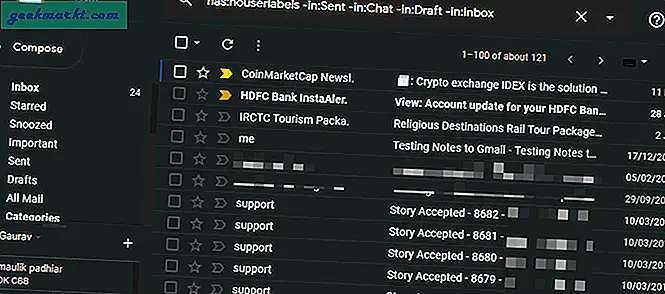
คุณจะเห็นว่าผลการค้นหามีเฉพาะอีเมลที่เก็บถาวรโดยไม่มีป้ายกำกับใด ๆ คุณอาจต้องปรับแต่งผลลัพธ์เพิ่มเติมขึ้นอยู่กับสิ่งที่คุณเห็น อาจต้องลบอีเมลจากผู้ส่งรายใดรายหนึ่งหากคุณเห็นจำนวนมาก ยิ่งคุณกรองผลลัพธ์ได้มากเท่าไหร่คุณก็จะได้รับผลการค้นหาที่ดีขึ้นเท่านั้น
จากนั้นคุณสามารถย้ายอีเมลเหล่านี้กลับไปที่กล่องจดหมายหรือป้ายกำกับที่คุณชื่นชอบได้ โอเปอเรเตอร์การค้นหาข้างต้นจะทำงานในแอพมือถือด้วย เรียกว่าขั้นตอนการกำจัดซึ่งแทนที่จะมองหาอีเมลที่คุณต้องการดูคุณจะค้นหาอีเมลทั้งหมดแล้วกำจัดอีเมลที่คุณไม่ต้องการเห็น ซึ่งควรทิ้งอีเมลไว้ในกรณีนี้จะมองเห็นอีเมลที่เก็บถาวรได้
ดึงอีเมลที่เก็บถาวรใน Gmail
มีสองสามวิธีในการดึงอีเมลที่เก็บถาวรใน Gmail และขึ้นอยู่กับความต้องการของคุณและผลการค้นหาที่คุณเห็นคุณสามารถใช้วิธีการเหล่านี้อย่างน้อยหนึ่งวิธี การรวมกันของสามวิธีนี้อาจเหมาะกับคุณ อีเมลที่เก็บเมื่อเร็ว ๆ นี้สามารถมองเห็นได้ง่ายเนื่องจากคุณไม่ต้องเลื่อนดูมากนักในผลการค้นหา ตัวดำเนินการค้นหาสามารถ จำกัด ผลลัพธ์ให้แคบลงได้อีก ลองเล่นสักหน่อยเพื่อหาวิธีแก้ปัญหาที่เหมาะกับคุณที่สุด